ESLint 是代码检查工具,主要包含代码逻辑和代码风格:
代码逻辑:
- 使用了未声明的变量
- 存在未使用的变量
- 在函数式组件以外使用 React Hook
- ... ...
代码风格:
- 是否使用分号
- 使用单引号还是双引号
- ... ...
自 v8.53.0 开始,由于维护成本的原因,ESLint 官方已经放弃了对于代码风格规则的维护与开发,之前有关代码风格的规则都已经迁移到仓库 @stylistic/eslint-plugin-js 中,由社区进行维护。
配置
配置文件
在 ESLint 中代码逻辑和代码风格的检查是通过规则实现的,规则定义了如何检查代码以及如何修复代码,有如下几种方法可以对 ESLint 进行配置:
- 在
package.json中通过eslintConfig字段进行配置 - 在项目的根目录下,通过
.eslintrc.{(c)js,y(a)ml,json}进行配置 - 在命令行通过
--config指定配置文件
当没有主动指定配置文件,而同时存在多种配置文件时,优先级如下:
.eslintrc.js.eslintrc.cjs.eslintrc.yaml.eslintrc.yml.eslintrc.jsonpackage.json
在 v9 版本,存在新的配置系统,在新的配置系统中,将只会存在一个配置文件 eslint.config.js,且配置方式与现有系统不同,新的配置系统将采用扁平式的方式。
rule
ESLint 每一个检查项都是一个规则(rule),ESLint 为我们提供了大量的 rule,通过 rules 字段去配置每个具体的 rule,包括 违反该 rule 的错误等级,以及该 rule 需要的参数。
一个参考的示例如下:
{
rules: {
// 必须写分号,否则报错
semi: ['error', 'always'],
// 使用双引号,否则警告
quotes: ['warning', 'double'],
// 关掉禁止使用 console 的规则
'no-console': ['off']
}
}
配置的数组的第一个参数表示如果违反了该条规则,将会产生什么级别的错误,错误等级分为三类:
error或者 2:错误,不可忽视warn或者 1:警告,可处理可不处理off或者 0:不启动该规则
第二个参数表示该规则接收的选项,例如对于 semi 规则接受一个选项,取值为 always 或者 never,always 表示始终有分号,而 never 表示不应该有分号。
选项也可以不传递,当不传递选项时,将会使用默认值,例如
{
rules: {
semi: ['error'], // 选项没有传递,默认值是 always
}
}
当不传递选项时,可以不使用数组,仅配置错误等级即可
{
rules: {
semi: 'error', // 选项没有传递,默认值是 always
}
}
extends
ESLint 内置了几百个规则,如果我们一个个去了解每个规则,然后决定是否开启的话,我觉得对于每个开发者几乎都是不可能的事情,成本太高了,最好是具有某种开箱即用的方案,比如社区存在某种最佳实践,我们只要直接复用就好了。
基于这样的想法,ESLint 提出了 extends 配置项,它可以让我们通过 npm 包直接复用已有的最佳实践,ESLint 官方有一个推荐的规则配置,可以通过如下方式复用该配置:
{
extends: ['eslint:recommended']
}
在 extends 出现之前,对于 eslint:recommended的规则,eslint 一开始是将其内置,即内置了一些规则,但是这会让用户很迷惑,因为我什么都没有配置就拥有了一些规则。
后来 eslint 将这个内置行为去掉了,但是这样用户就得从零开始配置,加重了用户的负担,直到 extends 出现才解决这个问题,对于需要内置行为的用户,只要 extends eslint:recommended 即可,完全由用户自己决定。
plugin
虽然 eslint 内置了几百条规则,但是这些规则也不能完全满足我们的需求,我们需要自己自定义规则,比如 eslint 内置的规则都是针对 js 的,对于 jsx 和 ts 没有相应的规则进行检查,这个时候就需要插件来直接自定义规则。
插件一般都命名为 eslint-plugin-xxx,如果符合这样的命名规则,那么在使用时就可以省略前面的 eslint-plugin-。在使用插件定义的规则之前,我们首先需要在 plugins 配置项中先进行声明,然后才可以在 extends 和 rules 使用插件提供的配置和规则。
以 React Hooks 为例,使用 React Hooks 有两个必须遵守的规则:
- 只能在函数式组件或自定义 hook 中使用
- 不能在分支中使用 hook
为了确保在开发时遵守以上规则,React 官方提供了 eslint-plugin-react-hooks 插件
npm install --save-dev eslint-plugin-react-hooks
{
"plugins": [
"react-hooks"
],
"rules": {
"react-hooks/rules-of-hooks": "error", // Checks rules of Hooks
"react-hooks/exhaustive-deps": "warn" // Checks effect dependencies
}
}
parser
ESLint 默认使用 espree 这个 parser 来解析 js 为 AST,但是该解析器针对 jsx 或 ts(x) 无法解析,万幸的是 ESLint 支持自定义解析器,我们可以通过 parser 选项来指定解析器。
以常见的解析 TypeScript 的 @typescript-eslint/parser 为例
npm install --save-dev @typescript-eslint/parser
module.exports = {
extends: ['eslint:recommended', 'plugin:@typescript-eslint/recommended'],
parser: '@typescript-eslint/parser',
plugins: ['@typescript-eslint'],
parserOptions: {
project: './tsconfig.json'
}
};
env 和 global
JavaScript 可以运行在不同的运行时中,最典型的两个就是浏览器和 Node.js,在不同的运行时,会存在各自独有的全局变量,比如在浏览器中,可以通过 document 来访问页面上的 DOM 元素,在 Node 中有 setImmediate 来调度任务。
为了防止 ESLint 将这些全局变量识别为未定义的变量,我们需要配置 env 来声明所处的环境,配置相应环境后即可支持该环境对应的全局变量
{
env: {
browser: true,
node: true,
jest: true
}
}
ESLint 目前支持 env 配置列表参见 Specifying Environments。
如果你的代码使用到了指定环境未定义的全局变量,比如通过 script 引入了一个库,它在全局上挂载了一个变量,这个时候为了防止 ESLint 报错,你可以在 global 中对该变量进行声明
{
globals: {
"jQuery": "readonly",
"$": "readonly"
}
}
globals 中的值可以配置为 writable 或者 readonly,writable 表示可以修改该全局变量,而 readonly 禁止修改,只能访问该变量。
由于历史原因,globals 中的值还可以配置为布尔值,true 同 writable,false 同 readonly,但是不推荐使用。
overrides
在使用 ESLint 进行检查时,我们希望对于某些文件,使用不同的规则,比如对于测试文件,我们允许使用 console 进行打印。可以在 overrides 中配置与外层 rules 不同的规则
module.exports = {
rules: {
"no-console": "error"
},
overrides: [{
files: ["__test__/**/*.js"],
rules: {
"no-console": "off"
}
}]
}
通过 files 来配置对哪些文件进行覆盖。
使用
ESLint 有两种使用方式,一种是通过命令行,另一种是通过其提供的 Node.js API 接入到自己的应用中,比如在编辑器中接入 ESLint。
CLI
如果是全局安装的 eslint,则可以直接输入 eslint 来运行命令,如果仅在项目中安装了,则可通过 npx eslint 来运行命令,为了简洁,后续命令都将以全局的形式运行。
eslint 的用法如下
eslint [options] [file|dir|glob]*
最简单的用法,不使用任何选项
# 检查文件 file1.js 和 file2.js
eslint file1.js file2.js
# 检查 src 文件夹下的所有文件
eslint src/
# 检查 src 目录下的任意文件夹下的所有 js 文件
eslint "src/**/*.js"
当使用 src/**这样 glob 的语法时,其结果依赖于你 shell 的解析,如果你想使用 node 的 glob 语法,建议为其添加双引号。
由于 eslint 的选项太多,并不是每个都常用,因此下面只介绍常用的几个选项,更详细的选项可以参考官方文档 Command Line Interface Reference。
-c/--config
在不显示指定配置文件的情况下,会默认读取项目根目录下的 .eslintrc.{(c)js,y(a)ml,json}配置文件,配置文件的路径可以通过 -c 或 --config 来进行显式指定。
eslint --config eslint.config.js index.js
-o/--output-file
默认情况下,eslint 的检查结果会输出在当前命令行窗口中,可以通过 -o 或 --output-file 将结果输出到指定文件中
eslint --output-file result.txt index.js
--ext
默认情况下 eslint 只会检查 .js 文件,这一行为可以通过 --ext 改变,它可以指定要检查的文件的后缀名,可以同时指定多个后缀名
# 通过多个 --ext 选项指定多个后缀名
eslint --ext .js --ext .ts
# 通过 , 分隔多个后缀名
eslint --ext .js,.ts
--ext 当且仅当指定的模式为文件夹时才生效,如果指定的模式为文件,--ext 是不生效的,如 eslint --ext .ts src/*,--ext 选项是不生效的,因为 src/* 表示 src 下的所有文件,eslint --ext .ts src/ 是生效的,因为 src/ 表示文件夹。
eslint --ext .json ./
~\eslint-demo\package-lock.json
2:9 error Parsing error: Unexpected token :
~\eslint-demo\package.json
2:9 error Parsing error: Unexpected token :
✖ 2 problems (2 errors, 0 warnings)
--fix
使用了 --fix 选项,eslint 将会尽可能的帮你修复错误,如果错误可以被修复,那么该错误将不会在输出结果中显示
// .eslintrc.js
module.exports = {
rules: {
semi: ['error']
}
}
# 前两行未添加分号
λ cat index.js
var a = 1
var b = 2
var c = a + b;
# 只报告了 c 未使用的错误,没有报告 a 和 b 后面没有分号的错误
# 因为这个错误被自动修复了
λ npx eslint --fix index.js
~\eslint-demo\index.js
3:5 error 'c' is assigned a value but never used no-unused-vars
✖ 1 problem (1 error, 0 warnings)
# 前两行的分号被自动的添加上了
λ cat index.js
var a = 1;
var b = 2;
var c = a + b;
编辑器集成
VSCode
首先需要在 VSCode 插件市场下载 ESLint 插件

接着需要全局或者在项目中安装 eslint
npm install eslint
然后再编码的过程中就可以得到编辑器的提示了

这里再推荐另外一个插件,Error Lens,可以直接把行内显示错误,而不需要把鼠标放上去才看到具体的错误
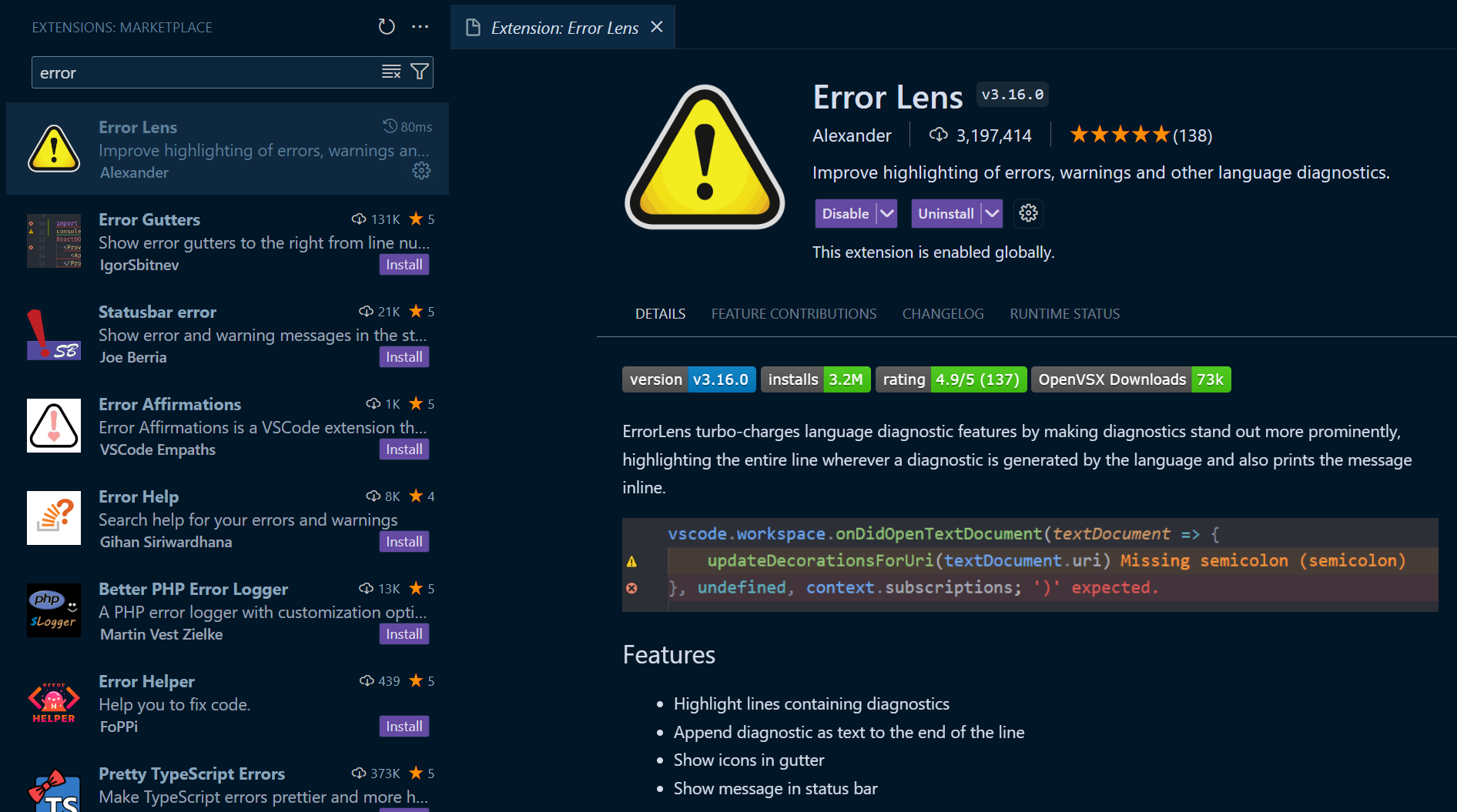
效果如下

WebStorm
在 WebStorm 中不需要下载 ESLint 插件,WebStorm 默认集成 ESLint,但是这个功能默认是关闭的,需要手动开启
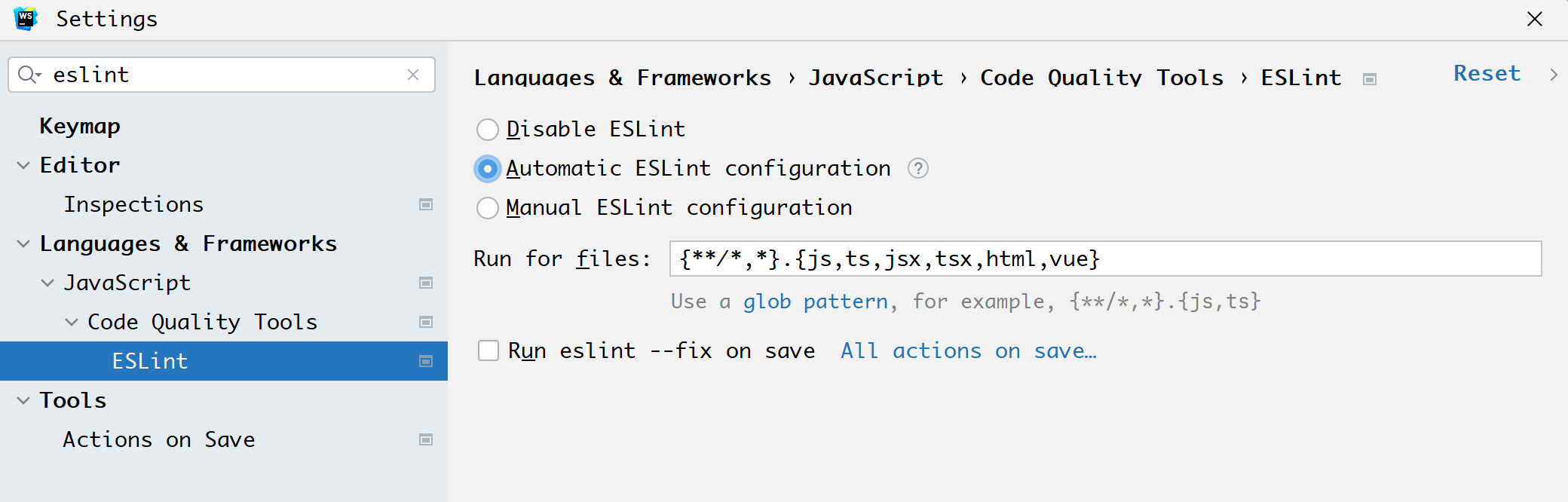
使用 Automatic ESLint configuration,WebStorm 会使用该项目下 node_modules 中的 eslint,配置文件会使用项目下的 .eslintrc 文件;而 Manual ESLint configuration 则需要手动配置使用的 eslint 和配置文件。
